TikTok to jedna z najpopularniejszych platform do krótkich filmów. Ma ogromną kolekcję utworów muzycznych do tworzenia filmów. Czasami możesz chcieć wybrać fragment utworu do swojego filmu. Jak przyciąć dźwięk w TikTok? Ten post zawiera jasne kroki.
Nie trzeba dodawać, że każdy twórca zna znaczenie dźwięków w filmie. Jako jedna z najpopularniejszych usług krótkich filmów, TikTok ma obszerną bibliotekę muzyczną utworów i dźwięków do tworzenia filmów.
Co ważniejsze, TikTok pozwala przyciąć dźwięk, a tym samym wybrać żądaną część utworu lub dźwięku. A ten post pokaże Ci, jak przyciąć dźwięk w TikTok przed lub po nagraniu wideo.
Jeśli chcesz przyciąć dźwięk w systemie Windows, wypróbuj MiniTool MovieMaker.
W bibliotece muzycznej TikTok znajdziesz różne popularne utwory i dźwięki o różnym czasie trwania. Możesz wybrać całą ścieżkę muzyczną do swojego filmu lub po prostu wybrać ustaloną część. Możesz też dodać dźwięk przed lub po nagraniu wideo.
Jak przyciąć dźwięk w TikTok przed nagraniem
Krok 1. Otwórz aplikację TikTok i kliknij + ikonę na dole ekranu, aby utworzyć nowy film.
Krok 2. Kliknij Dodaj dźwięk z góry ekranu aparatu. Następnie możesz odkryć lub wyszukać określony dźwięk za pomocą paska wyszukiwania.
Krok 3. Po wybraniu kliknij ten dźwięk, a zobaczysz ikonę nożyczek po prawej stronie.
Dotknij nożyczek ikona, a zobaczysz falę dźwiękową wyświetlaną na dole. Przeciągnij falę dźwiękową w lewo, aby przyciąć muzykę. A potem możesz wybrać 15 sekund tego dźwięku. TikTok domyślnie umożliwia nagrywanie 15-sekundowego wideo.
Krok 4. Po przycięciu kliknij znacznik wyboru potwierdzać. Następnie kliknij Nagraj przycisk, aby nagrać wideo.
Chcesz nagrać lektora na TikTok? Sprawdź ten post:Rozwiązany – Jak dodać swój dźwięk do TikTok.
Jak przyciąć dźwięk w TikTok po nagraniu
Możesz także dodać muzykę do swojego filmu TikTok po nagraniu, a także możesz dodać piosenkę lub dźwięk do przesłanego filmu. W tej części wyjaśniono, jak przycinać muzykę w TikTok po nagraniu wideo.
Krok 1. Otwórz aplikację TikTok, kliknij + ikonę, a następnie kliknij przycisk Nagraj, aby nagrać wideo. Lub kliknij Prześlij aby przesłać film z Twojej galerii.
Krok 2. Wybierz Dźwięki aby wybrać muzykę do swojego filmu.
Krok 3. Po wybraniu dźwięku kliknij symbol nożyczek , a następnie przeciągnij falę dźwiękową, aby dostosować początek dźwięku.
Krok 4. Kliknij znacznik wyboru aby zapisać zmiany. Następnie możesz dodać tekst, filtry, efekty i nie tylko do wideo TikTok. Następnie opublikuj go w TikTok.
Jak przycinać muzykę do wideo za pomocą programu MiniTool MovieMaker
MiniTool MovieMaker to darmowy edytor wideo. Umożliwia obracanie, odwracanie, przycinanie, dzielenie filmów, dodawanie muzyki w tle, edytowanie oryginalnej ścieżki dźwiękowej w filmie, stosowanie filtrów i nie tylko. Oto jak dodać muzykę do filmu i przyciąć go w MiniTool MovieMaker.
Krok 1. Uruchom MiniTool MovieMaker i kliknij Importuj pliki multimedialne aby przesłać wideo z komputera. Następnie przeciągnij go na oś czasu.
Krok 2. Aby dodać muzykę do filmu, przejdź do sekcji Muzyka wybierz utwór i kliknij + . Lub kliknij Importuj pliki multimedialne aby przesłać swoją muzykę i przeciągnij ją na oś czasu.
Krok 3. Aby przyciąć dodaną muzykę, przeciągnij dowolną krawędź ścieżki audio na osi czasu. Następnie możesz przenieść tę ścieżkę, aby zmienić jej pozycję w filmie. Możesz też kliknąć ikonę głośnika w klipie wideo, aby wyciszyć oryginalny dźwięk.
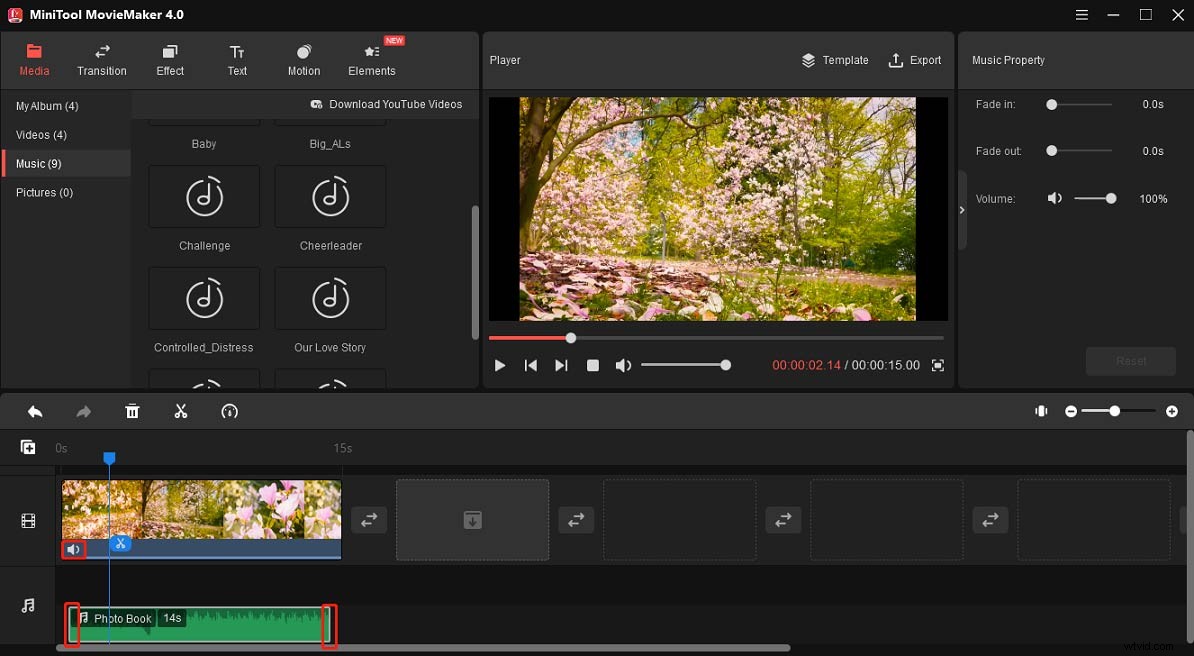
Krok 4. Następnie kliknij Eksportuj o wybierz format wyjściowy, folder itp. i dotknij Eksportuj aby wyeksportować wideo.
Wniosek
To wszystko o tym, jak przycinać dźwięki w TikTok. Teraz możesz postępować zgodnie z instrukcjami i łatwo przycinać dźwięk w TikTok przed lub po nagraniu wideo.
